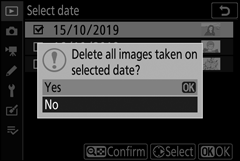Usuwanie zdjęć
Naciśnij przycisk O , aby usunąć bieżące zdjęcie, lub użyj opcji Usuń w menu odtwarzania, aby usunąć wiele wybranych zdjęć, wszystkie zdjęcia zrobione wybranego dnia lub wszystkie zdjęcia w bieżącym folderze odtwarzania (nie można usunąć chronionych zdjęć). Należy zachować ostrożność podczas usuwania zdjęć, ponieważ usuniętych zdjęć nie można odzyskać.
Podczas odtwarzania
Naciśnij przycisk O , aby usunąć bieżące zdjęcie.
-
Naciśnij przycisk O
Wyświetlone zostanie okno dialogowe potwierdzenia.
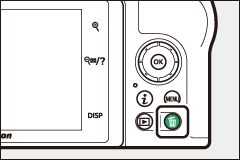
-
Naciśnij ponownie przycisk O
Aby usunąć zdjęcie, ponownie naciśnij przycisk O Aby wyjść bez usuwania zdjęcia, naciśnij K .
Menu odtwarzania
Pozycja Usuń w menu odtwarzania zawiera następujące opcje. Pamiętaj, że w zależności od liczby zdjęć, usunięcie może zająć trochę czasu.
| Opcja | Opis | |
|---|---|---|
| Q | Wybrany | Usuń wybrane zdjęcia. |
| i | Wybierz datę | Usuń wszystkie zdjęcia zrobione w wybrane dni ( 0 Wybierz datę: usuwanie zdjęć zrobionych w wybrane dni ). |
| R | Wszystko | Usuń wszystkie zdjęcia w folderze aktualnie wybranym do odtwarzania ( 0 Folder odtwarzania ). |
Wybrane: usuwanie wybranych zdjęć
Aby usunąć wiele wybranych zdjęć, wybierz Wybrane i wykonaj poniższe czynności.
-
Wybierz zdjęcia.
Za pomocą wybieraka wielofunkcyjnego wyróżnij zdjęcie i dotknij przycisku W , aby je zaznaczyć lub cofnąć wybór. Wybrane zdjęcia są oznaczone ikoną O (aby wyświetlić wyróżnione zdjęcie na pełnym ekranie, dotknij i przytrzymaj przycisk X ). W razie potrzeby powtórz, aby wybrać dodatkowe zdjęcia.
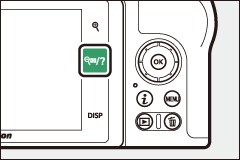
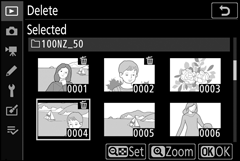
-
Usuń wybrane zdjęcia.
Naciśnij J . Wyświetlone zostanie okno dialogowe potwierdzenia; wyróżnij Tak i naciśnij J .
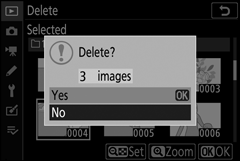
Wybierz datę: usuwanie zdjęć zrobionych w wybrane daty
Aby usunąć wszystkie niechronione zdjęcia zrobione w wybrane dni, w menu odtwarzania wybierz kolejno Usuń > Wybierz datę i wykonaj poniższe czynności.
-
Wybierz daty.
Wyróżnij datę i naciśnij 2 , aby wybrać wszystkie zdjęcia zrobione wyróżnionego dnia. Wybrane daty są oznaczone ikoną M Powtórz według potrzeb, aby wybrać dodatkowe daty; aby odznaczyć datę, podświetl ją i naciśnij 2 .
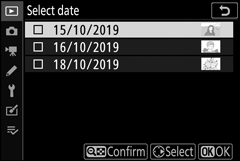
-
Usuń zdjęcia zrobione w wybranych dniach.
Naciśnij J . Wyświetlone zostanie okno dialogowe potwierdzenia; wyróżnij Tak i naciśnij J .